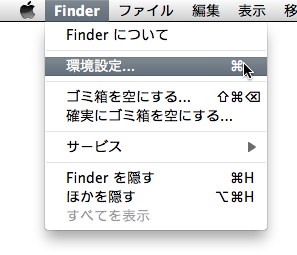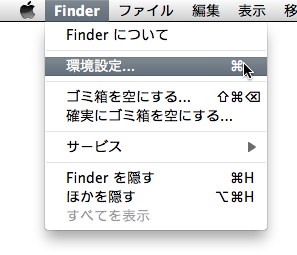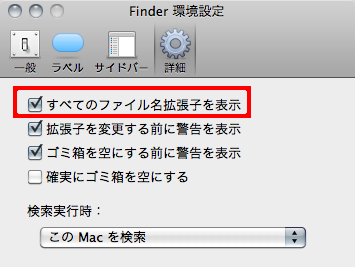このページは「はじめてのiMovie」(工学社刊、ISBN 978-4-7775-1581-3)およびその改訂版(ISBN 978-4-7775-1756-5)のサポートページです。
はじめてのiMovie」サポートページトップ
Mac OS Xで全てのファイルの拡張子を表示させる方法
Finderの操作を有効にする
まず、iMovieなど他のアプリケーション上での操作を抜けて、「Finder」を操作できるようにします。それには、本書第2章第2-1節に記したような「DockでFinderのアイコンをクリックする」方法の他に、デスクトップのどこか空いた場所をクリックする方法もあります。
デスクトップの最上部にあるメニューバーに、図1のように「Finder」というメニュー名が表示されていることを確認します。
「環境設定」画面の起動と操作
その「Finder」を選んでメニューを出し、「環境設定」を開きます。
図1 メニューバーで「Finder」のメニューを表示させ、そこから「環境設定」を開く
「Finder環境設定」ウィンドウが表示されたら、さらにウィンドウ上部の画面切り替えボタンで「詳細」を選びます。
そこに、「すべてのファイル名拡張子を表示」というチェックボックスがありますので、そこをチェックします。
図2 「詳細」画面で「すべてのファイル名拡張子を表示」
変更はすぐに反映されますので、これで図2のウィンドウを閉じて構いません。